Ako zmeniť názov vašej Fire Stick
Čo vedieť
- Nájdite názov svojho Fire TV Stick z nastavenie > My Fire TV > O > Názov zariadenia.
- Prihláste sa do svojho účtu Amazon a prejdite na Spravujte svoj obsah a zariadenia > Zariadenia > vyberte si Upraviť vedľa vašej Fire Stick > Uložiť.
- Fire Stick môžete zrušiť a darovať alebo priradiť k inému účtu Amazon.
Tento článok vysvetľuje, ako zmeniť názov Amazon Fire TV Stick. Spravujte názvy a registráciu svojich zariadení Fire TV zo svojho účtu Amazon.
Ako zmeniť názov vašej Fire Stick
Premenujte svoj Fire TV Stick prístupom k zariadeniam spojeným s vaším účtom Amazon.
Pokyny a snímky obrazovky nižšie popisujú proces zmeny tohto nastavenia vo webovom prehliadači. Postup je podobný v mobilnej aplikácii Amazon.
-
Prihláste sa do svojho účtu Amazon a vyberte účtu z rozbaľovacej ponuky vedľa Účet a zoznamy.
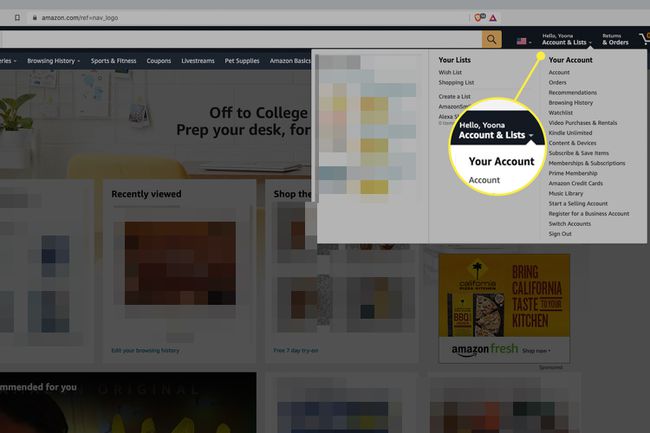
-
Kliknite Vaše zariadenia a obsah.

-
Vyberte Spravujte zariadenia.
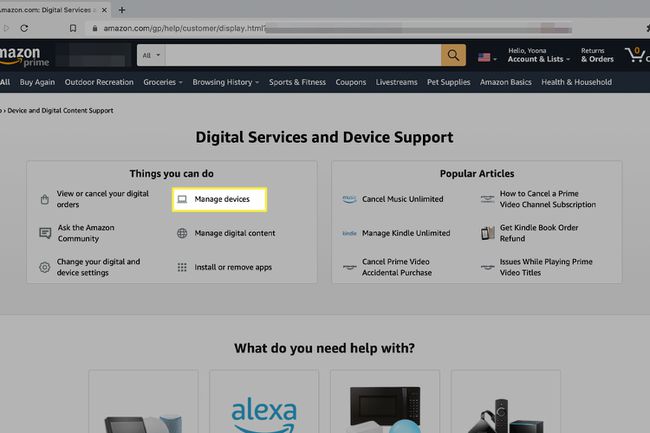
-
Vyberte Fire TV Stick, ktorý chcete premenovať zariadenia Amazon > Fire TV.
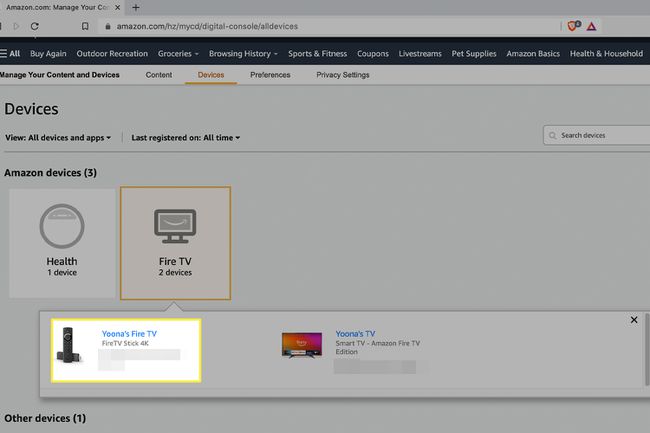
Ak máte viacero Fire TV Sticks a nie ste si istí, ktorý je ktorý, vyhľadajte názov každého zariadenia v ponuke Fire TV. Ísť do
nastavenie > My Fire TV > Názov zariadenia. -
Kliknite Upraviť vedľa vášho zariadenia na stránke Súhrn zariadenia.
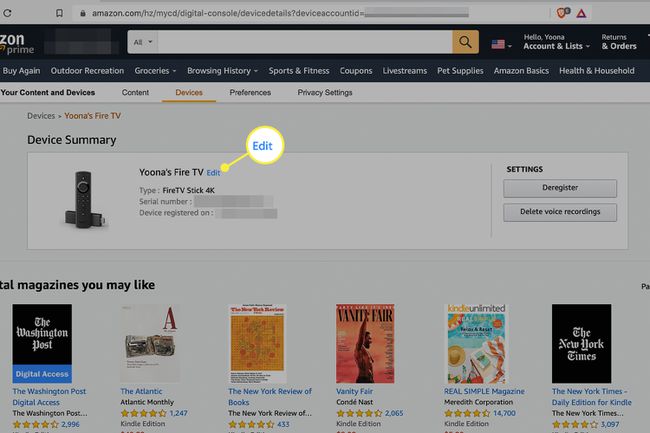
-
Premenujte Fire TV Stick v poli úprav a vyberte Uložiť keď skončíte.
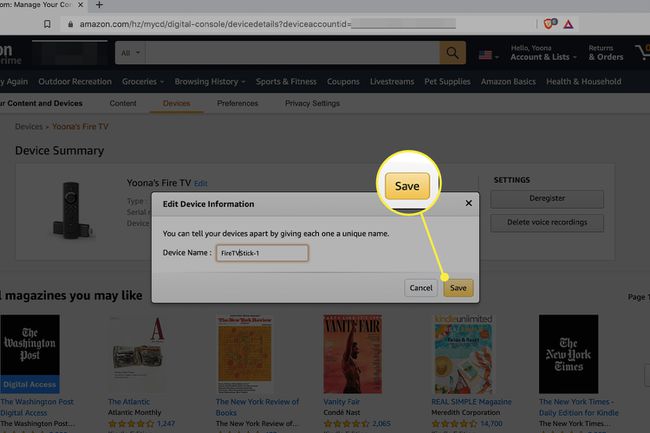
Ak vyberiete už priradený názov, Upraviť informácie o zariadení dialógové okno vás upozorní, že si musíte vybrať novú prezývku.
Môžem dať svoju starú ohnivú palicu niekomu inému?
Ak máte viacero Fire Sticks a chceli by ste dať starší model priateľovi alebo členovi rodiny, môžete sa odobrať ako vlastník zrušením registrácie zariadenia.
Existujú dva hlavné spôsoby, ako to dosiahnuť.
- Z vášho účtu Amazon: Ísť do účtu > Vaše zariadenia a obsah > Spravujte zariadenia. Vyberte svoj Fire TV a kliknite na Zrušte registráciu tlačidlo.
-
V rozhraní Fire TV: Návšteva nastavenie > účtu > O > Zrušte registráciu.
Po zrušení registrácie Fire Stick prídete o celú históriu prezerania spojenú so zariadením. Všetky zakúpené aplikácie však budú stále dostupné z vášho účtu Amazon a dostupné na iných registrovaných zariadeniach.
Skôr ako zariadenie darujete, uistite sa obnovte výrobné nastavenia vášho Fire Stick tiež.
- Ísť do nastavenie > My Fire TV > Obnoviť predvolené výrobné nastavenia > Resetovať.
- Alebo použite Späť + Doprava kombináciu diaľkového ovládača a vyberte Resetovať na vymazanie zariadenia.
Teraz je vaša Fire Stick pripravená pre nového majiteľa.
Môžete zmeniť, na koho je Fire Stick registrovaná?
Rovnako ako ostatné zariadenia Amazon môžete zmeniť vlastníka Fire Stick zmenou Registrácia účtu zariadenia Amazon.
Po odstránení registrácie a obnovení továrenského nastavenia zariadenia môže nový vlastník podľa pokynov na obrazovke nastaviť zariadenie a prepojiť ho s iným účtom Amazon.
Ak chcete zariadenie ponechať v domácnosti a zaregistrovať ho inému členovi rodiny, prejdite na adresu nastavenie > Môj účet > O > Zrušte registráciu z ponuky Fire TV. Potom sa prihláste pomocou údajov Amazon nového majiteľa účtu.
Ako zmením nastavenia na Fire Stick?
Svoj zážitok z Fire Stick si môžete prispôsobiť v časti Nastavenia ponuky Fire TV.
Prístup k nastaveniam Fire TV získate výberom možnosti nastavenie (ozubené koliesko) na paneli s ponukami alebo stlačte a podržte tlačidlo Domov tlačidlo na diaľkovom ovládači Fire TV.
Tu je niekoľko užitočných nastavení na kontrolu:
- Nastavenia ochrany osobných údajov: Ísť do Predvoľby > Nastavenia ochrany osobných údajov na správu spotreby dát zariadenia, využitia dát aplikácií a reklám.
- Šetrič obrazovky: Prispôsobte si obrázok a nastavenia šetriča obrazovky z Displej a zvuky > Šetrič obrazovky.
- Automatické prehrávanie: Od Predvoľby > Odporúčaný obsah, rozhodnite sa, či povolíte automatické prehrávanie videa a zvuku vo funkcii Featured Rotator nad ponukou Fire TV.
-
Upozornenia: Zapnutie alebo vypnutie upozornení Aplikácie > Obchod s aplikaciami > Upozornenia. Nastavenia upozornení môžete spravovať aj z Predvoľby > Upozornenia.
Ako zmením svoje meno profilu Amazon?
Amazon umožňuje až šesť profilov divákov pre individuálny účet na Fire Stick. Ak chcete zmeniť spôsob, akým sa zobrazuje názov vášho profilu Amazon, upravte profil v ponuke Fire TV.
Vyberte profilový avatar > kliknite na ceruzka ikonu pod profilom zmeniť > upraviť svoje meno > a vybrať Ďalšie > Uložiť aktualizovať zobrazovaný názov.
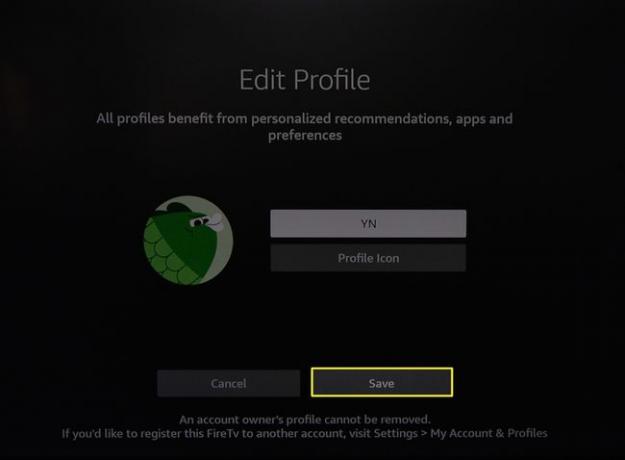
Ak chcete zmeniť názov svojho účtu Amazon, prihláste sa a prejdite na účtu > Prihlásenie a zabezpečenie a vyberte Upraviť vedľa tvojho mena.
FAQ
-
Ako zmením názov Fire Stick na telefóne?
Stiahnite si mobilnú aplikáciu Amazon pre iOS alebo získať aplikáciu pre Android a prihláste sa do svojho účtu. Klepnite na ikonu ikona profilu v spodnej časti a potom klepnite na Váš účet > Spravujte obsah a zariadenia. V Zariadenia Amazon sekcie, klepnite na Fire TVa potom klepnite na svoje zariadenie Fire Stick. Klepnite na modrý odkaz na úpravu, odstráňte existujúci názov, zadajte nový názov a potom klepnite na Uložiť.
-
Ako zmením názov svojej Fire Stick z Fire Stick?
Názov svojej Fire Stick nemôžete zmeniť priamo na samotnej Fire Stick; budete musieť prejsť do svojho účtu cez mobilnú aplikáciu Amazon alebo Amazon.com. Môžete však nájsť aktuálny názov svojej Fire Stick: Otvorte aplikáciu Fire TV Stick a prejdite na nastavenie > My Fire TV > Fire TV Stick. Svoje aktuálne meno uvidíte pod Názov zariadenia.
